해결: Windows 11에서 고정 해제된 앱이 계속 나타나는 문제

고정 해제된 앱과 프로그램이 작업 표시줄에 계속 나타난다면, 레이아웃 XML 파일을 수정하고 사용자 정의 줄을 제거할 수 있습니다.

Zoombombing은 우리 모두가 최근에 배워야 했던 단어입니다. 전염병이 시작된 이래로 Zoom은 사용자가 미친 듯이 증가했습니다. 그 모든 인기는 눈에 띄지 않을 것입니다.
'줌바밍'이라는 단어를 두 단어로 분리하면 무슨 뜻인지 알겠지만, 회의를 보호하기 위해 할 수 있는 일이 있나요? 원치 않는 방문자가 Zoom 회의에 들어오는 것을 방지하기 위해 변경할 수 있는 몇 가지 보안 설정이 있기 때문에 모든 희망이 사라진 것은 아닙니다.
Zoombombing은 초대하지 않은 사람이 회의에 참가하는 경우입니다. 그러나 그들은 거기에 앉아서 듣기만 하는 것이 아닙니다. 이러한 원치 않는 방문자는 회의를 방해하는 일을 하며 일반적으로 성인용 콘텐츠를 보여주거나 욕설을 하거나 웃을 수 있다고 생각하는 모든 것입니다.
존중이라는 단어의 의미를 모르는 사람들이 있다고 해서 이러한 종류의 사용자로부터 Zoom 회의를 보호하기 위해 아무 것도 할 수 없다는 의미는 아닙니다. 보안 설정을 약간 변경하면 이러한 침입자들이 보안 설정을 얻기가 훨씬 더 어려워질 것입니다.
Zoom 계정을 만들 때 개인 회의 ID 또는 개인 링크가 제공됩니다. 이 개인 ID(10자리 조합)를 사용하여 기억하거나 복사하는 모든 사람은 항상 개인 가상 방에 액세스할 수 있습니다.
회의에 참가할 사람이 이 정보를 제공하지 않기 위해 신뢰할 수 있는 사람이 아니면 사용해서는 안 됩니다.
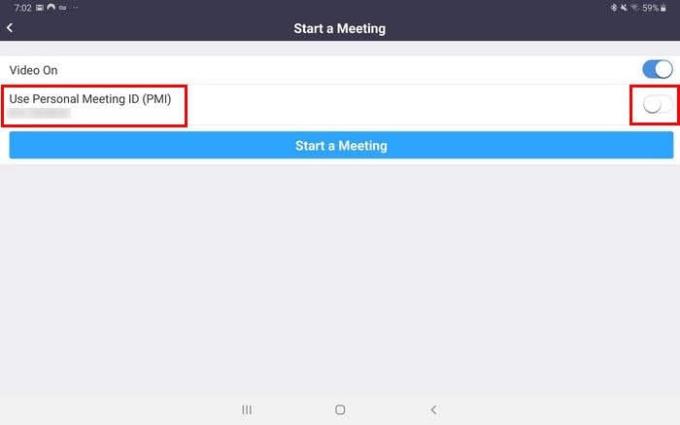
회의 만들기 옵션을 탭 하면 개인 회의 ID 를 사용하는 옵션이 표시 됩니다. 이 옵션이 꺼져 있는지 확인하십시오. 개인 ID를 변경해야 하는 경우 아래 섹션을 확인하세요. ID를 변경하려면 Zoom Pro를 실행해야 합니다.
회의를 안전하게 유지하기 위해 비활성화할 수 있는 몇 가지 설정 옵션도 있습니다.
예를 들어, 다른 참가자가 자신의 디스플레이를 공유하도록 허용하지 마십시오. 이렇게 하면 부적절한 콘텐츠를 공유하는 것에 대해 걱정할 필요가 없습니다.
계정을 변경하려면 Zoom 사이트 에 로그인해야 하며 여기에서 설정에 액세스할 수 있습니다. 로그인 후 왼쪽의 설정 > 회의 중(기본)을 클릭하고 화면 공유 옵션을 찾습니다.
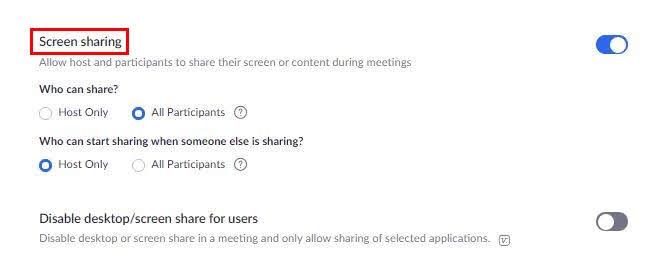
누가 공유할 수 있습니까? 호스트 전용을 클릭합니다. 이 옵션을 클릭하면 아래 옵션이 자동으로 회색으로 표시됩니다.
해제하는 것이 가장 좋은 기타 옵션은 다음과 같습니다.
Zoombombing으로부터 회의를 보호하기 위해 켜야 하는 옵션이 있습니다. 예를 들어 다음을 활성화하는 것을 잊지 마십시오.
기본 Zoom 요금제를 사용하는 경우 개인 회의 ID를 선택할 수 없습니다. 시도하면 IT 관리자만 개인 미팅 ID를 변경할 수 있다는 메시지만 받게 됩니다.
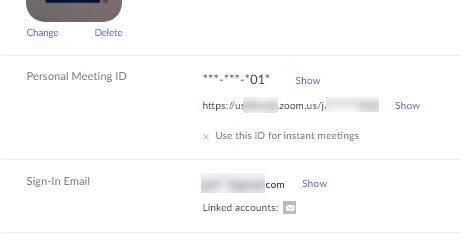
메시지 옆에 업그레이드 옵션이 있습니다. 만일을 대비하여 이 옵션을 업그레이드할 가치가 있습니다. 유료 계정이 있는 경우 Zoom 사이트에 로그인하고 왼쪽의 프로필 옵션을 클릭하여 변경할 수 있습니다. 개인 회의 ID가 목록의 첫 번째 옵션이 됩니다.
Zoom은 서비스의 보안 결함을 개선하기 위해 노력하고 있다고 말했습니다. 그들이 얻은 인기를 유지하려면; 이러한 수정 사항이 곧 제공되기를 바랍니다. 줌을 얼마나 자주 사용하십니까? 아래 의견에 귀하의 생각을 공유하십시오.
고정 해제된 앱과 프로그램이 작업 표시줄에 계속 나타난다면, 레이아웃 XML 파일을 수정하고 사용자 정의 줄을 제거할 수 있습니다.
Windows 및 Android 장치에서 Firefox 자동 완성에서 저장된 정보를 제거하는 간단한 단계를 따르세요.
이 튜토리얼에서는 Apple 아이팟 셔플의 소프트 또는 하드 리셋을 수행하는 방법을 보여줍니다.
Google Play에는 정말 좋은 앱들이 많아 구독하게 됩니다. 시간이 지나면 그 목록이 늘어나며, Google Play 구독을 관리해야 할 필요가 있습니다.
주머니나 지갑에서 결제할 카드를 찾기 위해 손이 헛갈리는 것은 정말 번거로운 일입니다. 지난 몇 년 동안 여러 기업이 비접촉 결제 솔루션을 개발하고 출시해 왔습니다.
안드로이드 다운로드 기록을 삭제하면 저장 공간을 늘릴 수 있습니다. 다음은 따라야 할 단계입니다.
이 가이드는 PC, Android 또는 iOS 장치를 사용하여 페이스북에서 사진 및 비디오를 삭제하는 방법을 보여줍니다.
갤럭시 태블릿 S9 울트라와 함께 시간을 보냈고, 이는 Windows PC나 Galaxy S23와 완벽하게 연결할 수 있는 태블릿입니다.
안드로이드 11에서 그룹 문자 메시지를 음소거하여 메시지 앱, WhatsApp, Telegram의 알림을 관리하세요.
파이어폭스에서 주소창 URL 히스토리를 지우고, 여러분의 세션을 비공식으로 유지하는 간단하고 빠른 단계에 따라 진행해보세요.







